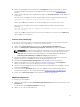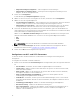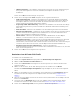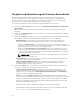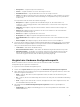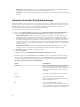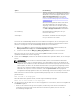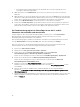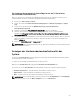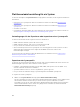Users Guide
6. Wählen Sie den Adapter aus und klicken Sie auf Konfigurieren, um ihn zu konfigurieren. Weitere
Informationen über das Konfigurieren des Adapters finden Sie im Abschnitt Konfigurieren des
Adapters.
7. Klicken Sie nach Abschluss der Konfiguration der Adapter auf Als Profil speichern, um das NIC-Profil
zu speichern.
Wenn Sie keinen der Adapter im Profil konfiguriert haben, wird die folgende Meldung angezeigt:
No Adapter is configured. Please configure before saving.
Klicken Sie auf OK und konfigurieren Sie einige der Adapter, bevor Sie das Profil speichern.
Wenn Sie einige der Adapter, aber nicht alle konfiguriert haben, wird die folgende Meldung
angezeigt:
You have not configured all adapters and settings. Are you sure you want to
save the profile?
Klicken Sie auf OK, um mit dem Speichern des Profils fortzufahren, oder klicken Sie auf Abbrechen,
um alle Adapter zu konfigurieren.
Scannen einer Sammlung
Sie können eine Sammlung scannen und konfigurierte Adapter identifizieren und die NIC- bzw. CNA-
Profile auflisten, um sie zu bearbeiten. So scannen Sie eine Sammlung:
1. Klicken Sie im System Viewer-Dienstprogramm auf Netzwerkadapter-Konfiguration.
2. Wählen Sie Sammlung zur Identifizierung von Adaptern scannen und klicken Sie auf Weiter.
ANMERKUNG: Bevor das Dienstprogramm die Sammlung scannt, wird eine Warnung angezeigt,
die darauf hinweist, dass der Vorgang längere Zeit in Anspruch nehmen kann. Wenn Sie auf
Abbrechen klicken, wird der Scanvorgang abgebrochen und die Markierung der Option
Sammlung zur Identifizierung von Adaptern scannen wird aufgehoben.
3. Das Dienstprogramm scannt die Sammlung und ein Fortschrittsbalken zeigt den Fortschritt der
Aufgabe an. Klicken Sie auf Weiter, nachdem die Aufgabe abgeschlossen ist.
4. Der Bildschirm Netzwerkadapter-Konfiguration zeigt die Adapter in der Sammlung an.
5. Wählen Sie die Adapter aus, die Sie konfigurieren möchten, und klicken Sie auf Konfigurieren.
Weitere Informationen finden Sie im Abschnitt
Konfigurieren des Adapters.
6. Wenn Sie einen der Adapter aus dem Profil entfernen wollen, dann wählen Sie den Adapter aus und
klicken Sie auf Entfernen.
7. Sie können auch auf Hinzufügen klicken, um einen Adapter dem Profil hinzuzufügen. Weitere
Informationen erhalten Sie unter Schritt 4 im Abschnitt Erstellen eines NIC- oder CNA-Profils.
8. Klicken Sie auf Als Profil speichern, um das geänderte NIC-Profil zu speichern.
Adapter konfigurieren
So konfigurieren Sie die Adapter:
1. Wählen Sie den Adapter auf dem Netzwerkadapterkonfigurationsbildschirm aus und klicken Sie auf
Konfigurieren.
Es wird das Dialogfeld Adapterkonfiguration angezeigt.
2. Wählen Sie eine der folgenden Optionen:
71